Oracle服务器及客户端安装—windows和Linux
Oracle服务器和客户端的安装(图解)

处于网络覆盖的时代,数据库对于现代社会和行业已经不是什么新鲜事物,它已经被运用到了社会生产和生活的各个领域。
作于一款高性能、高生产率的数据库管理应用平台,Oracle9i在数据库管理、数据完整性检查、数据库查询性能、数据安全性方面都具有强大的功能,而且它在保密机制、备份与恢复、空间管理、开放式链接以及开发工具方面提供了不同手段和方法,总之,Oracle9i已成为现代企业高效率作业的利器,成为不同用户、开发者以及管理者不可多得的优秀软件工具。
本文就简单介绍一下Oracle9i的网络数据库应用实现过程,由于Oracle9i庞大的功能,本文力求言简意赅,希望能为初学者带来抛砖引玉的效果。
资源准备:工欲善其事,必先利其器,Oracle9i对系统资源要求比较高,如果缺少较高的硬件和软件的配置支持的话,它的运行效率将会大大折扣。
硬件配置:应用:本文主要讲解Oracle数据库在网络中的应用实现,考虑到读者的知识结构和文章的可读性,笔者根据数据库架设运作中访问方式的不同,将网络数据库的运用笼统的分为两种模式:一是基于服务器-客户机模式的,另一种是基于服务器-浏览器模式的。
读者只需明白Oracle9i由于采用了Oracle Net机制,所以能够很容易地利用现有网络进行数据通信。
一、服务器-客户机模式第一要务篇:安装服务器端安装:所谓服务器端就是用来做数据库服务器的电脑端,我们首先要做的事情肯定是要安装Oracle9i服务器,安装步骤如下:图1图2将Oracle的第一张安装光盘放入光驱,光盘会自动启动,如图1所示,单击[开始安装按钮],进入Oracle通用安装器,见图2,单击[下一步]。
选择Oracle的安装路径和名称:图3在如图3所示的对话框中,选择Oracle的来源安装路径以及目标名称及路径。
一般,安装产品文件名通常都为products,jar,系统会默认识别来源安装路径的。
单击[下一步],继续安装。
如果选择正确,你将看到装载产品的进度指示器。
Linux系统(X64)安装Oracle11g完整安装图文教程另附基本操作

Linux系统(X64)安装Oracle11g完整安装图⽂教程另附基本操作⼀、修改操作系统核⼼参数在Root⽤户下执⾏以下步骤:1)修改⽤户的SHELL的限制,修改/etc/security/limits.conf⽂件输⼊命令:vi /etc/security/limits.conf,按i键进⼊编辑模式,将下列内容加⼊该⽂件。
oracle soft nproc 2047oracle hard nproc 16384oracle soft nofile 1024oracle hard nofile 65536编辑完成后按Esc键,输⼊“:wq”存盘退出2)修改/etc/pam.d/login ⽂件,输⼊命令:vi /etc/pam.d/login,按i键进⼊编辑模式,将下列内容加⼊该⽂件。
session required /lib/security/pam_limits.sosession required pam_limits.so编辑完成后按Esc键,输⼊“:wq”存盘退出3)修改linux内核,修改/etc/sysctl.conf⽂件,输⼊命令: vi /etc/sysctl.conf ,按i键进⼊编辑模式,将下列内容加⼊该⽂件fs.file-max = 6815744fs.aio-max-nr = 1048576kernel.shmall = 2097152kernel.shmmax = 2147483648kernel.shmmni = 4096kernel.sem = 250 32000 100 128net.ipv4.ip_local_port_range = 9000 65500net.core.rmem_default = 4194304net.core.rmem_max = 4194304net.core.wmem_default = 262144net.core.wmem_max = 1048576编辑完成后按Esc键,输⼊“:wq”存盘退出4)要使 /etc/sysctl.conf 更改⽴即⽣效,执⾏以下命令。
安装手册Oracle+Linux

使用的虚拟机版本为VMWare ESXI5.1 创建虚拟机,配置选择“自定义”
客户机名称:SFDEV-PLANNING-SERVER
本地磁盘:datastore1
虚拟机版本:这里选取当前工具最高的版本
客户机操作系统:选择Oracle Linux 4/5/6(64位)
CPU核数:选取的总内核数为8。 这里主要考虑许可的问题;如无许可问题,只需控制内核总数,至于设置虚拟插槽数和 每个虚拟插槽的内核数无限制。
时区设置:选择“Asia/Shanghai”
磁盘root用户密码设置:这里设置123321。
软件应用安装
程序包设置:
桌面环境:全选 应用程序:默认 开发:全选 服务器:FTP服务器、Windows文件服务器、万维网服务器、打印支持 基础系统:全选 虚拟化:不选 集群:不选 集群存储:不选 语言支持:中文支持、英文支持
确认开始安装
显示安装进度信息
安装完成,重启机器
启动欢迎界面
许可协议
防火墙设置
SELinux设置:
Kdump设置:
日期和时间设置
建立用户,这里不新增用户,直接点击“前进”
附加光盘
进入系统
修改默认语言ຫໍສະໝຸດ 虚拟机设置:设置CD/DVD的配置,设备状态选取“打开电源时连接”
开客户机启动项目设置:焦点移动到控制台上,后按F2,进入BIOS界面
开客户机启动项目设置:Boot设置,先CD-ROM,再磁盘启动,注意磁盘启动也有先后顺 序
Oracle Linux 5.8安装 以下Linux系统安装以机器名 DEVMOMDB配置项的安装. 选择“Install or upgrade an existing system”
Windows下oracle客户端安装使用方法
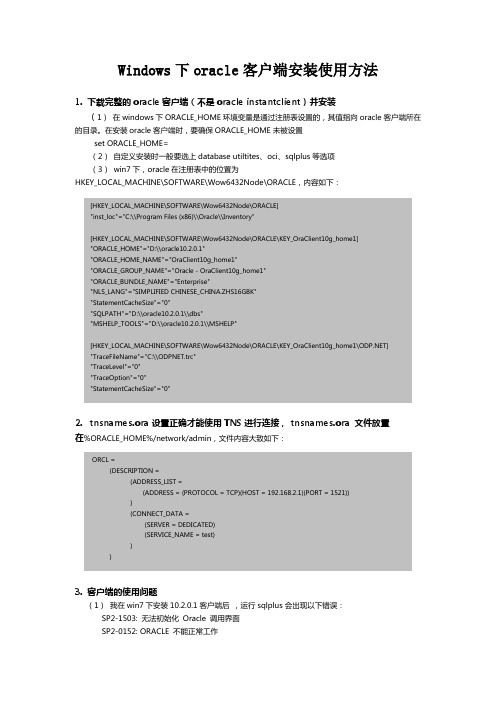
Windows下oracle客户端安装使用方法1. 下载完整的oracle客户端(不是oracle instantclient)并安装(1)在windows下ORACLE_HOME环境变量是通过注册表设置的,其值指向oracle客户端所在的目录。
在安装oracle客户端时,要确保ORACLE_HOME未被设置set ORACLE_HOME=(2)自定义安装时一般要选上database utiltites、oci、sqlplus等选项(3)win7下,oracle在注册表中的位置为HKEY_LOCAL_MACHINE\SOFTWARE\Wow6432Node\ORACLE,内容如下:[HKEY_LOCAL_MACHINE\SOFTWARE\Wow6432Node\ORACLE]"inst_loc"="C:\\Program Files (x86)\\Oracle\\Inventory"[HKEY_LOCAL_MACHINE\SOFTWARE\Wow6432Node\ORACLE\KEY_OraClient10g_home1]"ORACLE_HOME"="D:\\oracle10.2.0.1""ORACLE_HOME_NAME"="OraClient10g_home1""ORACLE_GROUP_NAME"="Oracle - OraClient10g_home1""ORACLE_BUNDLE_NAME"="Enterprise""NLS_LANG"="SIMPLIFIED CHINESE_CHINA.ZHS16GBK""StatementCacheSize"="0""SQLPATH"="D:\\oracle10.2.0.1\\dbs""MSHELP_TOOLS"="D:\\oracle10.2.0.1\\MSHELP"[HKEY_LOCAL_MACHINE\SOFTWARE\Wow6432Node\ORACLE\KEY_OraClient10g_home1\]"TraceFileName"="C:\\ODPNET.trc""TraceLevel"="0""TraceOption"="0""StatementCacheSize"="0"2. tnsnames.ora 设置正确才能使用TNS进行连接, tnsnames.ora 文件放置在%ORACLE_HOME%/network/admin,文件内容大致如下:ORCL =(DESCRIPTION =(ADDRESS_LIST =(ADDRESS = (PROTOCOL = TCP)(HOST = 192.168.2.1)(PORT = 1521)))(CONNECT_DATA =(SERVER = DEDICATED)(SERVICE_NAME = test)))3. 客户端的使用问题(1)我在win7下安装10.2.0.1客户端后,运行sqlplus会出现以下错误:SP2-1503: 无法初始化Oracle 调用界面SP2-0152: ORACLE 不能正常工作以管理员方式运行sqlplus这个问题就解决了。
自已Windows连接linux oracle
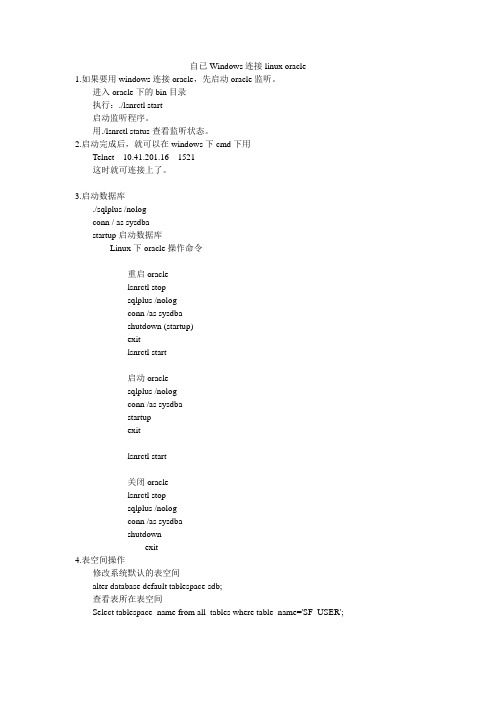
自已Windows连接linux oracle1.如果要用windows连接oracle,先启动oracle监听。
进入oracle下的bin目录执行:./lsnrctl start启动监听程序。
用./lsnrctl status查看监听状态。
2.启动完成后,就可以在windows下cmd下用Telnet 10.41.201.16 1521这时就可连接上了。
3.启动数据库./sqlplus /nologconn / as sysdbastartup启动数据库Linux下oracle操作命令重启oraclelsnrctl stopsqlplus /nologconn /as sysdbashutdown (startup)exitlsnrctl start启动oraclesqlplus /nologconn /as sysdbastartupexitlsnrctl start关闭oraclelsnrctl stopsqlplus /nologconn /as sysdbashutdownexit4.表空间操作修改系统默认的表空间alter database default tablespace sdb;查看表所在表空间Select tablespace_name from all_tables where table_name='SF_USER';可以在oracle的根目录下找到一个文件夹:oradata,里面就是所看到的表空间。
可以用./dbca添加删除表空间。
也可以使用语句。
drop tablespace latvoa including contents5.导入操作:Oracle没有提供什么参数来指定要导入到那个表空间,数据默认将导入到原本导出时数据所在的表空间。
6.查看用户Show user7.问题:1.ora-12514:TNS:listener does not currently know of service requested in connect descriptor原因:2.客户端数据库字符集:HKEY_LOCAL_MACHINE\SOFTWARE\ORACLE\KEY_OraClient10g_home1\NLS_LANG 是什么内容(1).数据库服务器字符集select * from nls_database_parameters来源于props$,是表示数据库的字符集。
Linux环境Oracleclient客户端安装

3、 添 加 环 境 变 量
家目录 cd ~ vi .bash_profile
export ORACLE_HOME=/software/instandclient_11_2 export ORACLE_SID=orcl export TNS_ADMIN=$ORACLE_HOME/network/admin export LD_LIBRARY_PATH=$ORACLE_HOME:$LD_LIBRARY_PATH #export NLS_LANG='simplified chinese_china'.ZHS16GBK export NLS_LANG='simplified chinese_china'.AL32UTF8 export PATH=$ORACLE_HOME:$PATH
但是发生过了就会消失有来就有走一切都是过客把握自己当下的因缘承担起自己该承担的责任做好眼前该做的事情做的时候尽全力过去便放下放下即自在
Linux环境 Oracleclient客户端安装
1、 安 装 解 压 缩 到 /data/oracleClient
mkdir /data/oracleClient 创建解压目录 unzip /data/oracleClient/instantclient-basic-linux.x64-11.2.0.4.0.zip unzip /data/oracleClient/instantclient-sqlplus-linux.x64-11.2.0.4.0.zip
4、 使 环 境 变 量 生 效
source .bash_profile
5、 测 试 连 接 Oracle数 据 库
方式一: sqlplus usernaem/password@主机字符串 example : sqlplus username/passwd@cm
oracle数据库服务器安装教程
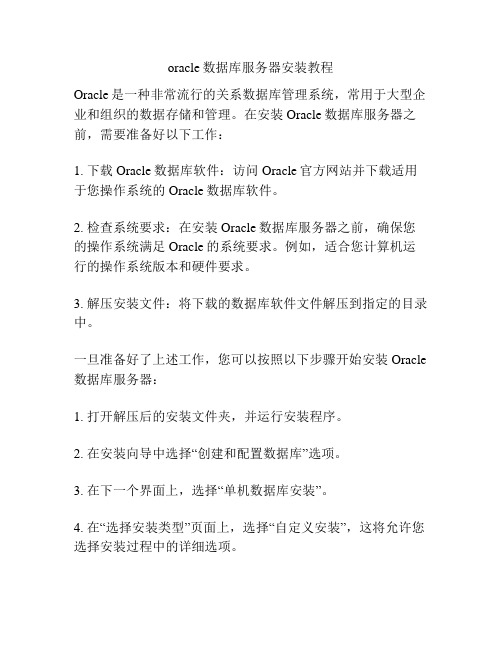
oracle数据库服务器安装教程Oracle是一种非常流行的关系数据库管理系统,常用于大型企业和组织的数据存储和管理。
在安装Oracle数据库服务器之前,需要准备好以下工作:1. 下载Oracle数据库软件:访问Oracle官方网站并下载适用于您操作系统的Oracle数据库软件。
2. 检查系统要求:在安装Oracle数据库服务器之前,确保您的操作系统满足Oracle的系统要求。
例如,适合您计算机运行的操作系统版本和硬件要求。
3. 解压安装文件:将下载的数据库软件文件解压到指定的目录中。
一旦准备好了上述工作,您可以按照以下步骤开始安装Oracle 数据库服务器:1. 打开解压后的安装文件夹,并运行安装程序。
2. 在安装向导中选择“创建和配置数据库”选项。
3. 在下一个界面上,选择“单机数据库安装”。
4. 在“选择安装类型”页面上,选择“自定义安装”,这将允许您选择安装过程中的详细选项。
5. 在“系统类别”页面上,选择适用于您的操作系统的选项(32位或64位)。
6. 在“选择数据库版本”页面上,选择您要安装的Oracle数据库版本。
7. 在“选择产品语言”页面上,选择您希望Oracle数据库使用的语言。
8. 在“选择数据库配置”页面上,选择“创建和配置数据库”。
9. 在“选择数据库操作类型”页面上,选择“新建数据库”。
10. 在“命名标识符和密码管理”页面上,设置您的数据库名、全局数据库名和管理员用户密码。
11. 在“指定数据库文件位置”页面上,选择数据库文件和日志文件的存储位置。
12. 在“配置监听器”页面上,选择是否要创建和配置监听器。
13. 在“创建数据库”页面上,选择是否要创建示例数据库。
14. 在“更改默认认证设置”页面上,选择是否要更改默认的身份验证设置。
15. 在“安装选项”页面上,选择是否启用自动内存管理和自动存储管理。
16. 在“请求的配置信息”页面上,提供必要的配置信息。
17. 在“安装”页面上,验证您的配置信息,并单击“安装”按钮开始安装过程。
数据库管理与维护上机指导

二.实验要求
1.掌握在 Windows 操作系统下安装 Oracle 服务器和客户端管理软件 2.了解 Unix 或 Linux 操作系统下安装 Oracle 服务器 3.掌握卸载 Oracle 数据库服务器的方法步骤
三.实验步骤
1.在 Windows 2000 Server 或 Windows XP 下安装 Oracle 服务器 (1)双击安装光盘中的“SETUP”程序图标,出现图 1 所示界面。Oracle 此时正在检查操作系统的配置是否符合 Oracle 的要求,如果有问题就会报错; 如果没有问题会进入图所示的画面。
图 13 安装界面——“概要”对话框
7
PDF 文件使用 "pdfFactory Pro" 试用版本创建
滨州学院计算机科学技术系 数据库管理与维护课程上机指导手册 南理勇
图 14 Oracle 安装界面
图 15 Oracle SCOTT 用户解锁界面
(14)当出现安装结束界面以后,将安装完成界面中的信息记录到文件中, 这对以后数据库维护非常有用。单击“退出(X) ”按钮,退出安装。安装结束 界面如图 16 所示。
(7)选择数据库配置,即选择要创建数据库类型:一般用途、事务处理、 数据仓库、高级。保留默认选项,如图 7 所示。单击“下一步”按钮。
图 7 安装界面——“选择数据库配置”对话框
(8)指定数据库配置选项:数据库命名、数据库字符集、数据库示例是否 创建带样本方案的数据库。保留默认选项,如图 8 所示。单击“下一步”按钮。
2
PDF 文件使用 "pdfFactory Pro" 试用版本创建
滨州学院计算机科学技术系 数据库管理与维护课程上机指导手册 南理勇
Linux下Oracle 11.2.0.4.0 安装步骤图文详解

Linux 下Oracle 11.2.0.4.0 安装步骤图文详解安装环境和版本:系统版本:Redhat 6.5Oracle 版本:11.2.0.4.0虚拟机版本:Vbox 5.0.2配置要求:内存1.5G+,SWAP 适宜大小为2G选择服务时,建议全部选中,关闭防火墙,关闭selinux一、安装前环境准备1、安装Oracle 服务器软件,需要安装如下软件包(尽量配置yum 安装,这样省事儿)yum -y install binutilsyum -y install compat-libstdc++yum -y install glibcyum -y install elfutils-libelfyum -y install elfutils-libelf-develyum -y install libaioyum -y install libgccyum -y install libstdc++yum -y install makeyum -y install compat-libcap1yum -y install gccyum -y install gcc-c++yum -y install glibc-develyum -y install libaio-develyum -y install libstdc++-develyum -y install sysstat2、配置/etc/hosts 将主机与IP 对应(这个不配置后面安装会报错)3、创建和查看oracle 所需用户和组groupadd -g 310 dba #创建dba组groupadd -g 311 oinstall #创建oinstall组mkdir /home/db/oracle #创建oracle 用户家目录useradd -u 500 -g oinstall -G dba -d /home/db/oracle oracle #创建oracle 用户并指定家目录cp /etc/skel/.* /home/db/oracle #拷贝环境变量配置文件chmod -R 755 oracle:oinstall /home/db/oracle #赋值用户权限4、检测下nobody 用户是否存在,默认是存在的5、配置用户密码6、使用chkconfig关闭一些不必要的服务,例如:NetworkManagercupsip6tablespostfix等等原则上如果不使用的都可以关闭7、关闭selinux和iptablesiptables -Fiptables -x编辑/etc/selinux/config,状态变成disabled8、修改/etc/sysctl.conf文件,添加如下内容:#Oracle SETTINGfs.aio-max-nr = 4194304fs.file-max = 6815744kernel.shmall = 16777216kernel.shmmax = 68719476736kernel.shmmni = 4096kernel.sem = 250 32000 100 128net.ipv4.ip_local_port_range = 9000 65500net.core.rmem_default = 262144net.core.rmem_max = 4194304net.core.wmem_default = 262144net.core.wmem_max = 1048576vm.swappiness =100输入下面命令生效# sysctl -p9、编辑/etc/pam.d/login 加入如下内容#ORACLE SETTINGsession required pam_limits.so10、编辑/etc/security/limits.conf,加入如下内容oracle soft nproc 16384oracle hard nproc 16384oracle soft nofile 65536oracle hard nofile 65536oracle soft stack 1024011、编辑oracle 用户环境变量,需要注意不同的主机的语言字符集不同设置也略有不同其中1 表示oracle 软件安装的位置,2 表示SID,后面建库的时候一般就和这名字一致了备注:这我把软件安装在了oracle 用户的家目录里面,后面有提示就直接确定就好了12、上传oracle 软件到/tmp目录下,并赋予oracle 权限,最后变成如下图这样chownoracle:oinstall -R /tmp/databasechmod +x -R /tmp/database二、开始安装oracle 软件,通过前面很多步骤的准备安装使用的xmanager软件,如果有嫌麻烦系统有安装桌面的,可以在桌面终端执行1、在database 目录下执行./runInstaller,把勾点击去掉,然后点击下一步这一步是配置安全中心,可以进行在线更新,需要数据库服务器能够链接外网2、接下来这一页是软件补丁的相关设置,选择skip software updates 即可下一步3、安装选项,强烈建议选择install database software only,将软件安装与数据库创建分开:4、本文档为单实例数据库的创建,因此选择仅安装数据库软件5、接下来一页是产品语言的选择,这个不是数据库字符集,选择English 足矣,当然你想选择Simplified Chinese 也没关系:6、接下来是数据库软件版本的选择。
oracle客户端安装教程
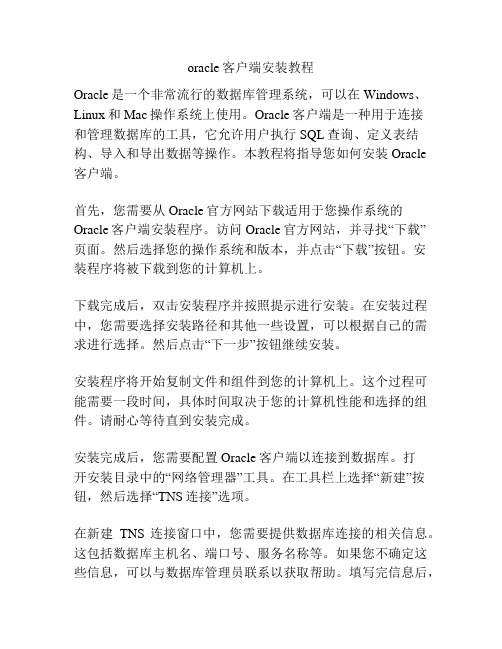
oracle客户端安装教程Oracle是一个非常流行的数据库管理系统,可以在Windows、Linux和Mac操作系统上使用。
Oracle客户端是一种用于连接和管理数据库的工具,它允许用户执行SQL查询、定义表结构、导入和导出数据等操作。
本教程将指导您如何安装Oracle 客户端。
首先,您需要从Oracle官方网站下载适用于您操作系统的Oracle客户端安装程序。
访问Oracle官方网站,并寻找“下载”页面。
然后选择您的操作系统和版本,并点击“下载”按钮。
安装程序将被下载到您的计算机上。
下载完成后,双击安装程序并按照提示进行安装。
在安装过程中,您需要选择安装路径和其他一些设置,可以根据自己的需求进行选择。
然后点击“下一步”按钮继续安装。
安装程序将开始复制文件和组件到您的计算机上。
这个过程可能需要一段时间,具体时间取决于您的计算机性能和选择的组件。
请耐心等待直到安装完成。
安装完成后,您需要配置Oracle客户端以连接到数据库。
打开安装目录中的“网络管理器”工具。
在工具栏上选择“新建”按钮,然后选择“TNS连接”选项。
在新建TNS连接窗口中,您需要提供数据库连接的相关信息。
这包括数据库主机名、端口号、服务名称等。
如果您不确定这些信息,可以与数据库管理员联系以获取帮助。
填写完信息后,点击“测试”按钮来确保连接正常工作,然后点击“保存”按钮。
配置完成后,您可以启动Oracle客户端并连接到数据库。
打开安装目录中的“SQL开发人员”工具。
在连接窗口中输入数据库连接信息,然后点击“连接”按钮。
如果一切设置正确,您将成功连接到数据库,并可以开始执行SQL查询、管理数据表和其他一些操作。
在安装和配置Oracle客户端过程中,请确保您具有足够的权限和正确的设置。
如果遇到任何问题,可以参考Oracle官方文档或向数据库管理员寻求帮助。
总结起来,安装Oracle客户端需要下载安装程序、按照提示进行安装、配置连接信息,最后启动客户端连接到数据库。
如何在Windows系统上安装Linux

如何在Windows系统上安装Linux 第一章:准备工作在Windows系统上安装Linux之前,我们需要做一些准备工作。
首先,确保你使用的计算机符合Linux系统的最低硬件要求。
通常来说,Linux对于处理器、内存和硬盘空间的需求都比较低。
接下来,你需要选择一款适合你的Linux发行版。
目前,最受欢迎的Linux发行版有Ubuntu、Debian、Fedora等等。
你可以根据自己的需求和偏好选择一个适合的发行版。
最后,你需要准备一个空白的USB闪存驱动器或者光盘,用于将Linux安装文件烧录到其中。
第二章:下载和准备Linux安装文件在安装Linux之前,你需要下载正确的Linux发行版的镜像文件。
这个文件通常是一个ISO文件,你可以从Linux官方网站或者其他第三方网站上下载。
确保下载的文件与你选择的Linux发行版和版本相对应。
下载完成后,你需要使用一个专门的工具或者软件将ISO文件写入你准备好的USB闪存驱动器或者光盘中。
这个工具可以是Rufus、UNetbootin等。
使用这些工具,你只需选择正确的ISO文件和目标设备,然后点击写入按钮即可。
第三章:安装Linux完成了准备工作后,我们就可以开始安装Linux了。
首先,将准备好的USB闪存驱动器或光盘插入计算机,并重启计算机。
在计算机重新启动的过程中,按下适合你计算机型号的热键,进入BIOS设置。
在BIOS设置中,将启动顺序更改为从USB或光盘启动。
保存设置后,计算机将会从准备好的媒介中启动,并进入Linux安装界面。
按照安装界面的提示,选择适合你的语言、地区和键盘布局等信息。
接下来,选择安装类型,通常有类似于“完整安装”、“自定义安装”、“双系统安装”等选项。
根据你的需求选择适合的安装类型,并按照界面指示完成剩余安装步骤。
第四章:配置Linux系统安装完成后,我们需要对Linux系统进行一些配置。
首先,根据提示创建一个管理员账户和密码。
关于Oracle安装在windows与linux上的差别
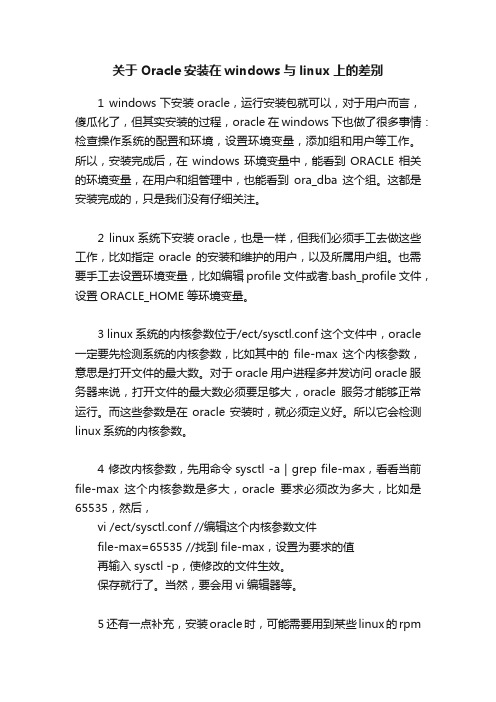
关于Oracle安装在windows与linux上的差别1 windows下安装oracle,运行安装包就可以,对于用户而言,傻瓜化了,但其实安装的过程,oracle在windows下也做了很多事情:检查操作系统的配置和环境,设置环境变量,添加组和用户等工作。
所以,安装完成后,在windows环境变量中,能看到ORACLE相关的环境变量,在用户和组管理中,也能看到ora_dba这个组。
这都是安装完成的,只是我们没有仔细关注。
2 linux系统下安装oracle,也是一样,但我们必须手工去做这些工作,比如指定oracle的安装和维护的用户,以及所属用户组。
也需要手工去设置环境变量,比如编辑profile文件或者.bash_profile文件,设置ORACLE_HOME等环境变量。
3 linux系统的内核参数位于/ect/sysctl.conf这个文件中,oracle 一定要先检测系统的内核参数,比如其中的file-max这个内核参数,意思是打开文件的最大数。
对于oracle用户进程多并发访问oracle服务器来说,打开文件的最大数必须要足够大,oracle服务才能够正常运行。
而这些参数是在oracle安装时,就必须定义好。
所以它会检测linux系统的内核参数。
4 修改内核参数,先用命令sysctl -a | grep file-max,看看当前file-max这个内核参数是多大,oracle要求必须改为多大,比如是65535,然后,vi /ect/sysctl.conf //编辑这个内核参数文件file-max=65535 //找到file-max,设置为要求的值再输入sysctl -p,使修改的文件生效。
保存就行了。
当然,要会用vi编辑器等。
5 还有一点补充,安装oracle时,可能需要用到某些linux的rpm包,而系统中没有,这时,只有找到安装linux系统的光盘,或者是这些rpm包,将这些rpm包通过rpm的命令先将包安装好,才能通过oracle环境安装检测,从而继续安装oracle。
如何安装电脑操作系统Windows和Linux的安装步骤
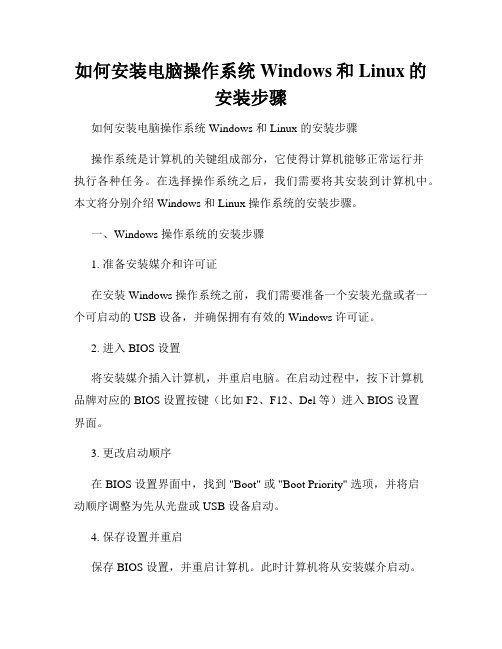
如何安装电脑操作系统Windows和Linux的安装步骤如何安装电脑操作系统 Windows 和 Linux 的安装步骤操作系统是计算机的关键组成部分,它使得计算机能够正常运行并执行各种任务。
在选择操作系统之后,我们需要将其安装到计算机中。
本文将分别介绍 Windows 和 Linux 操作系统的安装步骤。
一、Windows 操作系统的安装步骤1. 准备安装媒介和许可证在安装 Windows 操作系统之前,我们需要准备一个安装光盘或者一个可启动的 USB 设备,并确保拥有有效的 Windows 许可证。
2. 进入 BIOS 设置将安装媒介插入计算机,并重启电脑。
在启动过程中,按下计算机品牌对应的 BIOS 设置按键(比如 F2、F12、Del 等)进入 BIOS 设置界面。
3. 更改启动顺序在 BIOS 设置界面中,找到 "Boot" 或 "Boot Priority" 选项,并将启动顺序调整为先从光盘或 USB 设备启动。
4. 保存设置并重启保存 BIOS 设置,并重启计算机。
此时计算机将从安装媒介启动。
5. 开始安装计算机重启后,系统将加载安装媒介中的文件。
根据提示选择语言、时区和键盘布局等选项,然后点击 "下一步"。
6. 接受许可协议阅读并接受 Windows 许可协议后,点击 "下一步"。
7. 选择安装类型根据个人需求,选择 "自定义" 或 "快速" 安装类型。
自定义安装允许您选择安装目标磁盘和进行其他高级设置。
8. 选择安装目标磁盘如果您选择了自定义安装,将会显示计算机中的磁盘和分区。
选择一个目标磁盘后,点击 "下一步"。
9. 等待安装完成系统将开始安装 Windows,在此过程中,计算机可能会多次重启。
请耐心等待安装完成。
10. 完成设置按照系统提示设置用户名和密码等信息,然后等待安装过程的最后一步。
linux系统下安装oracle 10g全步骤
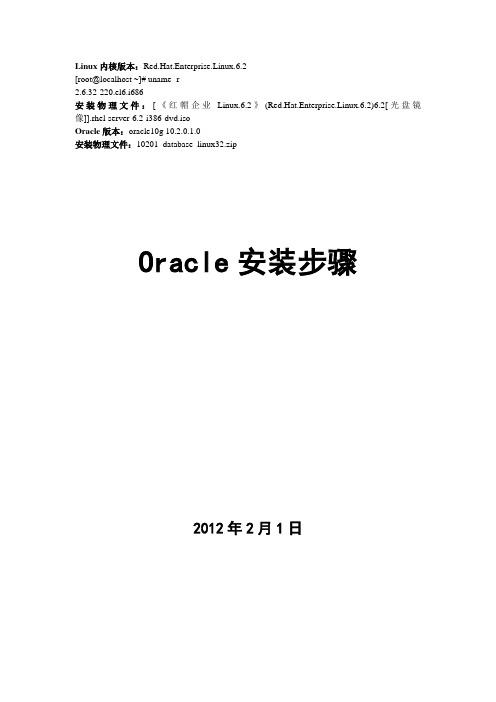
Linux内核版本:Red.Hat.Enterprise.Linux.6.2[root@localhost ~]# uname -r2.6.32-220.el6.i686安装物理文件:[《红帽企业Linux.6.2》(Red.Hat.Enterprise.Linux.6.2)6.2[光盘镜像]].rhel-server-6.2-i386-dvd.isoOracle版本:oracle10g 10.2.0.1.0安装物理文件:10201_database_linux32.zipOracle安装步骤2012年2月1日目录1. 准备工作 (4)1.1. 拷贝oracle安装程序 (4)1.2. 解压缩“10201_database_linux32.zip”文件 (4)1.3. 检查软件包 (5)1.4. 修改redhat linux版本号 (6)1.5. 创建oracle用户及用户目录 (6)1.6. 修改host文件 (7)1.7. 配置相关内核参数 (8)1.8. 设置用户语言为英语解决界面乱码问题 (10)1.9. 打开图形界面服务 (10)2. 安装oracle (11)2.1. 启动oracle安装程序 (11)2.2. 选择安装模式 (12)2.3. 指定证书存放目录 (12)2.4. 选择安装类型 (13)2.5. 指定目录细节 (15)2.6. 安装前检测 (16)2.7. 选择配置选项 (17)2.8. 选择创建数据库模式 (17)2.9. 指定数据库选项 (18)2.10. 选择数据库管理选项 (19)2.11. 指定数据库存储选项 (20)2.12. 指定数据库备份恢复选项 (21)2.13. 指定数据库相关密码 (22)2.14. 数据库安装摘要 (23)2.15. 开始安装数据库 (24)2.16. 执行两个必要脚本 (30)2.17. 安装完毕 (33)3. 恢复系统参数 (35)3.1. 恢复Oracle用户语言环境 (35)3.2. 恢复redhat linux版本号 (36)3.3. 恢复相关内核参数 (36)4. 设置oracle自启动 (40)5. 常见问题和操作 (43)5.1. Oracle数据库存入中文内容是乱码的解决方法 (43)5.2. 删除oracle10g (50)5.3. 手动启动oracle10g (50)5.4. 客户端无法访问防火墙未打开1521端口 (53)5.5. 未安装“libXp-*”软件包 (54)5.6. linux版本不支持 (55)5.7. 未打开图形界面服务 (57)5.8. xhost: unable to open display ":0.0" (59)5.9. oracle安装页面乱码解决 (60)5.10. 安装前检测遇到问题 (62)5.11. 其他安装设置 (65)5.12. 启动oracle操作 (67)6. 数据库通过url相关操作 (69)6.1. iSQL*Plus URL (70)6.2. iSQL*Plus DBA URL (72)6.3. Enterprise Manager 10g Database Control URL (83)1.准备工作1.1. 拷贝oracle安装程序(虚拟机环境操作)ssh登录linux,根目录创建tools,将“10201_database_linux32.zip”Oracle安装文件拷贝到/home文件中。
oracle19c linux 安装和使用流程
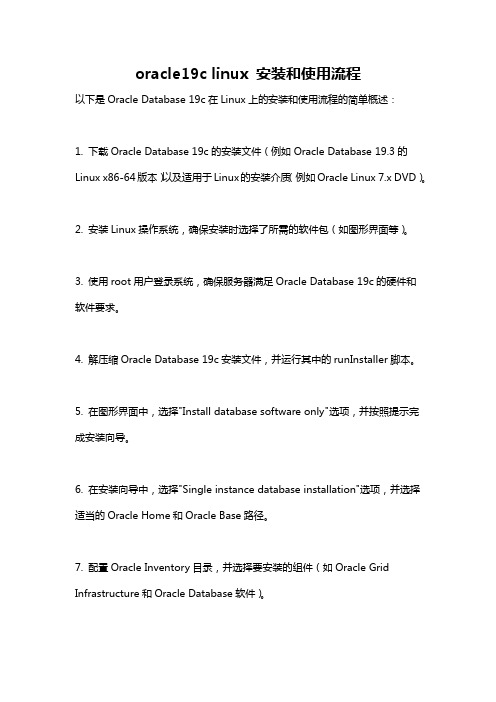
oracle19c linux 安装和使用流程以下是Oracle Database 19c在Linux上的安装和使用流程的简单概述:1. 下载Oracle Database 19c的安装文件(例如Oracle Database 19.3的Linux x86-64版本)以及适用于Linux的安装介质(例如Oracle Linux 7.x DVD)。
2. 安装Linux操作系统,确保安装时选择了所需的软件包(如图形界面等)。
3. 使用root用户登录系统,确保服务器满足Oracle Database 19c的硬件和软件要求。
4. 解压缩Oracle Database 19c安装文件,并运行其中的runInstaller脚本。
5. 在图形界面中,选择"Install database software only"选项,并按照提示完成安装向导。
6. 在安装向导中,选择"Single instance database installation"选项,并选择适当的Oracle Home和Oracle Base路径。
7. 配置Oracle Inventory目录,并选择要安装的组件(如Oracle Grid Infrastructure和Oracle Database软件)。
8. 配置网络,包括监听器和命名服务。
9. 输入数据库的名称和全局数据库名,并设置数据库管理员(DBA)的密码。
10. 分配系统资源和调整内存参数。
11. 验证配置信息,并单击安装按钮开始安装过程。
12. 安装完成后,运行提供的脚本以完成数据库的创建和配置。
13. 启动数据库实例,并使用SQL*Plus等工具连接到数据库。
14. 进行必要的后续配置和管理操作,如创建用户、表空间、数据库对象等。
请注意,以上步骤仅提供了Oracle Database 19c在Linux上安装和使用的基本流程。
具体的步骤和操作可能因具体的操作系统版本、服务器配置和安装选项而有所不同。
centos安装oracle 11g 完全图解

摘要: 说明:Linux服务器操作系统:CentOS 5.8 32位(注意:系统安装时请单独分区/data用来安装oracle数据库)Linux服务器IP地址:192.168.21.150 Oracle数据库版本:linux_11gR2_database Wind...说明:Linux服务器操作系统:CentOS 5.8 32位(注意:系统安装时请单独分区/data用来安装oracle数据库)Linux服务器IP地址:192.168.21.150Oracle数据库版本:linux_11gR2_databaseWindows客户端系统:Windows Xp具体操作:一、在Linux服务器操上安装图形界面X Window1、在Linux上安装图形界面服务端程序X Windowyum groupinstall "X Window System" #安装X Window2、vi /etc/gdm/custom.conf #配置,修改添加以下代码[security]AllowRemoteRoot=true[xdmcp]Port=177Enable=1:wq! #保存退出3、vi /etc/inittab #编辑id:5:initdefault: #修改3为5:wq! #保存退出4、vi /etc/sysconfig/iptables # 编辑,添加以下代码,开启防火墙UDP 177端口-A RH-Firewall-1-INPUT -m state –state NEW -m udp -p udp –dport 177 -j ACCEPT:wq! #保存退出service iptables restart #重启gdm-restart #重启shutdown -r now #重启系统二、在Windows客户端系统上安装Xmanager1、下载安装Xmanager Enterprise 3/soft/32684.htm #英文原版/downinfo/19164.html #汉化包2、下载安装软件之后,打开Xmanager Enterprise3,再打开Xbrowser,如下图所示:在地址栏输入192.168.21.150 点转到,出现下面界面输入用户名root,再输入密码,点Ok,会出现下面界面登录成功!三、在Linux服务器操作系统上准备Oracle数据库安装前的工作1、下载Oracle 11g R2 Linux版本/otn/linux/oracle11g/R2/linux_11gR2_database_1 of2.zip #下载地址/otn/linux/oracle11g/R2/linux_11gR2_database_2 of2.zip注意:Oracle 11g R2 Linux版本有两个压缩文件包,都需要下载(下载时需要先注册登录)下载完成之后,通过WinSCP等工具把两个压缩文件包上传到Linux服务器的/usr/local/src目录中,如下图所示:2、在Linux服务器上创建oracle数据库安装目录mkdir -p /data/oracle #oracle数据库安装目录mkdir -p /data/oraInventory #oracle数据库配置文件目录mkdir -p /data/database #oracle数据库软件包解压目录3、创建运行oracle数据库的系统用户和用户组groupaddoinstall #创建用户组oinstallgroupadddba #创建用户组dbauseradd -g oinstall -g dba -m oracle #创建用户oracle,并加入oinstall和dba用户组passwd oracle #设置用户oracle的登录密码,根据提示输入两次密码chown -R oracle:oinstall /data/oracle #设置目录所有者为oinstall用户组的oracle 用户chown -R oracle:oinstall /data/oraInventorychown -R oracle:oinstall /data/database4、修改操作系统标识(oracle默认不支持CentOS系统安装)vi /etc/redhat-release #编辑把:CentOS release 5.8 (Final)修改为:redhat-4:wq! #保存退出************************************************************** **************************************************************5、设置系统内核参数vi /etc/sysctl.conf #编辑,在最后添加以下代码net.ipv4.icmp_echo_ignore_broadcasts = 1net.ipv4.conf.all.rp_filter = 1fs.file-max = 6815744 #设置最大打开文件数fs.aio-max-nr = 1048576kernel.shmall = 2097152 #共享内存的总量,8G内存设置:2097152*4k/1024/1024 kernel.shmmax = 2147483648 #最大共享内存的段大小kernel.shmmni = 4096 #整个系统共享内存端的最大数kernel.sem = 250 32000 100 128net.ipv4.ip_local_port_range = 9000 65500 #可使用的IPv4端口范围net.core.rmem_default = 262144net.core.rmem_max= 4194304net.core.wmem_default= 262144net.core.wmem_max= 1048576:wq! #保存退出sysctl -p #使配置立即生效6、设置oracle用户限制,提高软件运行性能vi /etc/security/limits.conf #在末尾添加以下代码oracle soft nproc 2047oracle hard nproc 16384oracle soft nofile 1024oracle hard nofile 65536:wq! #保存退出7、配置用户环境vi /home/oracle/.bash_profile #在最后添加以下代码export ORACLE_BASE=/data/oracle #oracle数据库安装目录export ORACLE_HOME=$ORACLE_BASE/product/11.2.0/db_1 #oracle数据库路径export ORACLE_SID=orcl #oracle启动数据库实例名export ORACLE_TERM=xterm #xterm窗口模式安装export PATH=$ORACLE_HOME/bin:/usr/sbin:$PATH #添加系统环境变量export LD_LIBRARY_PATH=$ORACLE_HOME/lib:/lib:/usr/lib #添加系统环境变量export #防止安装过程出现乱码export NLS_LANG=AMERICAN_AMERICA.ZHS16GBK #设置Oracle客户端字符集,必须与Oracle安装时设置的字符集保持一致,如:ZHS16GBK,否则出现数据导入导出中文乱码问题:wq! #保存退出source .bash_profile #使设置立刻生效8、关闭SELINXvi /etc/selinux/config #编辑配置文件#SELINUX=enforcing #注释掉#SELINUXTYPE=targeted #注释掉SELINUX=disabled #增加:wq! #保存退出9、配置防火墙开启1521端口vi /etc/sysconfig/iptables #编辑防火墙配置文件,添加以下内容-A RH-Firewall-1-INPUT -m state –state NEW -m tcp -p tcp –dport 1521 -j ACCEPT/etc/init.d/iptables restart #重启防火墙使配置生效10、解压oracle压缩文件到解压目录cd /usr/local/src #进入目录unzip linux_11gR2_database_1of2.zip -d /data/database #解压unzip linux_11gR2_database_2of2.zip -d /data/database #解压chown -R oracle:oinstall /data/database/database11、安装oracle数据库所需要的软件包yum install gcc* gcc-* gcc-c++-* glibc-devel-* glibc-headers-*compat-libstdc* libstdc* elfutils-libelf-devel* libaio-devel* sysstat* unixODBC-* pdksh-*四、安装oracle1、在Windows客户端运行Xmanager,登录到Linux服务器的X window界面,如下图所示:2、切换到oracle用户xhost +su – oracleexport DISPLAY=:0.0 #用w命令查看,根据自己系统显示的结果填写cd /data/database/database #进入安装包目录./runInstaller #安装,出现下面界面耐心等待一会,出现下面的界面Emial:默认不用填写取消:“我希望通过My Oracle Support接收安全更新”前面的勾,不接收更新,点Next提示是否不接收安全更新通知,选择YesNext选择第二项,仅安装数据库软件Next选择第一项,单实例数据库安装Next语言选项,默认英语即可Next选择第一项:企业版NextOracle数据库基目录:/data/oracleOracle软件安装位置:/data/oracle/product/11.2.0/db_1 NextOracle配置文件目录:/data/oraInventory NexOracle数据库运行组,默认即可Next进行安装前系统环境监测注意:如果有某一项未监测通过,请根据提示做相应修改,知道监测全部通过为止,否则不能进行下一步安装全部监测通过之后,点Cancel列出oracle安装清单选择Cancel,出现下面界面正在安装,请耐心等待点OK直到安装完成,点Close五、配置监听程序(创建数据库之前必须要先配置)继续在Windows客户端运行Xmanager,登录到Linux服务器的X window界面su – oracle #切换到oracle用户netca #配置监听程序命令,出现下面界面选择第一项:监听程序配置Next选择第一项:添加Next监听程序名,默认即可Next协议配置,默认TCP即可Next选择第一项:使用标准端口号1521 Next询问:是否配置另一个监听程序选择:否Next监听程序配置完成,NextFinish完成六、创建Oracle数据库实例orcl继续在Windows客户端运行Xmanager,登录到Linux服务器的X window界面su – oracle #切换到oracle用户dbca #启动oracle实例安装界面,如下图所示Next选择第一项:创建数据库Next默认选择第一项:一般用途或事务处理Next系统运维 温馨提醒:qihang01原创内容版权所有,转载请注明出处及原文链接全局数据库名:orclSID:orclNext默认即可,Next口令配置,可以为每个账户设置不同的口令,也可以为所有账户设置一个相同的口令选择第二项:所有账户使用同一管理口令Next如果口令设置的太简单,不满足Oracle口令的复杂性要求,会弹出上面的界面,可以选择是,或者选择否,然后返口令设置,重新设置一个复杂的口令。
oracle11g客户端安装教程
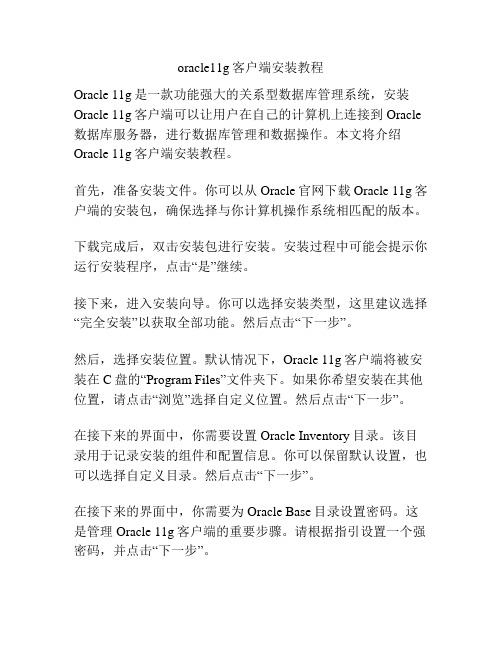
oracle11g客户端安装教程Oracle 11g是一款功能强大的关系型数据库管理系统,安装Oracle 11g客户端可以让用户在自己的计算机上连接到Oracle 数据库服务器,进行数据库管理和数据操作。
本文将介绍Oracle 11g客户端安装教程。
首先,准备安装文件。
你可以从Oracle官网下载Oracle 11g客户端的安装包,确保选择与你计算机操作系统相匹配的版本。
下载完成后,双击安装包进行安装。
安装过程中可能会提示你运行安装程序,点击“是”继续。
接下来,进入安装向导。
你可以选择安装类型,这里建议选择“完全安装”以获取全部功能。
然后点击“下一步”。
然后,选择安装位置。
默认情况下,Oracle 11g客户端将被安装在C盘的“Program Files”文件夹下。
如果你希望安装在其他位置,请点击“浏览”选择自定义位置。
然后点击“下一步”。
在接下来的界面中,你需要设置Oracle Inventory目录。
该目录用于记录安装的组件和配置信息。
你可以保留默认设置,也可以选择自定义目录。
然后点击“下一步”。
在接下来的界面中,你需要为Oracle Base目录设置密码。
这是管理Oracle 11g客户端的重要步骤。
请根据指引设置一个强密码,并点击“下一步”。
安装向导将自动检测你的计算机配置,然后在下一个界面中显示所需的硬件和软件。
确保满足这些要求,并点击“下一步”。
然后,你需要选择是否创建一个新的数据库,或者连接到现有的数据库。
如果你是第一次安装Oracle 11g客户端,选择“创建和配置一个数据库”,然后点击“下一步”。
在接下来的界面中,你需要设置数据库名称、数据库标识符和数据库存储位置。
请根据需要进行设置,然后点击“下一步”。
安装向导将开始配置数据库,这个过程可能需要一些时间。
等待配置完成后,点击“下一步”。
最后,安装程序将开始安装所选的组件和配置。
等待安装完成后,点击“完成”。
恭喜你,Oracle 11g客户端已经成功安装在你的计算机上了!现在你可以使用Oracle 11g客户端连接到数据库服务器,进行数据库管理和数据操作了。
oracle 客户端的安装及配置
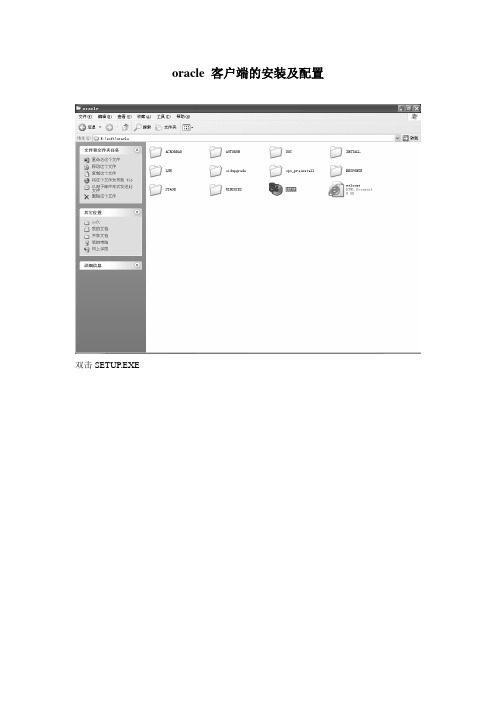
oracle 客户端的安装及配置双击SETUP.EXE注意:红色圈中文件夹名称不能有中文名称选择oracle8i client8.1.7.0.0 下一步选择administrator安装下一步选择安装进入安装界面等待安装完毕后如下图:最后会弹出配置对话框如下图:选择“取消”完成安装,系统会提示“一个或多个工具出现故障。
为完成安装,建议(但非必须) 成功运行这些工具。
您可以在此选择这些工具,阅读其详细信息,检查故障原因,排除故障后重试”确定即可,然后退出安装,客户端安装完成。
下步可以进行ORACLE客户端的配置,进入开始-程序-oracle-orahome81-Network administrator-net8 configation assistant 如下图:弹出如下界面选择本地网络服务名配置,下一步:选择添加如下图:选择oracle8i数据库或服务如下图:输入服务名如下图:本服务名根据各企业oracle 数据库服务名的不同而填列,需询问系统管理员广西中石化oracle的服务名为”P31”下一步如下图:选择连接协议:默认TCP 如下图:下一步输入主机名:即安装ORACLE数据库的机器名称或者IP广西中石化的主机名为,“p31db”选择端口:默认为1521 如果不是默认端口则选择另一端口广西中石化端口为:“1527”如下图:然后进行连接测试,如下图如果连接失败,则需更改登陆用户名和密码广西中石化用户为cwbb 密码:cwbb然后再进行测试连接成功后点击,下一步如下图:再点击下一步选择否,如下图:最后完成即可。
Oracle客户端配置完成。
- 1、下载文档前请自行甄别文档内容的完整性,平台不提供额外的编辑、内容补充、找答案等附加服务。
- 2、"仅部分预览"的文档,不可在线预览部分如存在完整性等问题,可反馈申请退款(可完整预览的文档不适用该条件!)。
- 3、如文档侵犯您的权益,请联系客服反馈,我们会尽快为您处理(人工客服工作时间:9:00-18:30)。
选择不测 试
服务器配置—测试连接
服务器配置—是否继续配置网络服 务名
网络服务名配置完毕
配置完成
安装结束
测试客户端连接是否成功
Windows点击Enterprise manager console进入图形界 面;Linux运行emctl命令。
单击这个菜 单
测试客户端连接是否成功
数据库服 务器IP
Oracle10g服务器与客户 端安装
----Linux 和 windows
第一部分 Oracle10g服务器安装
----Linux 和 windows
安装方式
下载oracle 数据库软件,oracle官方网站下载地址: /technology/software/ products/database/index.html
Oracle Database 10g Release 2对
软件环境的要求
对Linux系统软件环境要求
对操作系统的要求
Oracle Database 10g Release 2 对软件环境的要求
对Linux系统软件环境要求
对系统内核版本的要求
Oracle Database 10g Release 2 对软件环境的要求
15 安装过程
16 配置助手
17 创建数据库过程
18 数据库创建成功
19 口令管理
20 安装结束
DBCA创建数据库
Windows在命令行输入dbca命令调用数据库创建助手。 Linux系统下以Oracle用 户登录后,在命令行输入如下命令调用数据库创建助手。 $ su – oracle $ dbca 欢迎界面
Windows系统或Oracle用户登录Linux系统,在命令行下直接输入如下命令: netca 调出网络配置助手。
配置监听器
配置监听器
配置监听器
配置监听器
配置监听器
监听器配置成功
命名方法配置
命名方法配置
命名方法配置成功
本地NET服务名配置
需要在oracle 客户端里配 置
1 选择安装方法
2 选择安装类型
3 选择语言
4 指定主目录详细信息
5 产品特点的先决条件检查
6 通过先决条件检查
7 选择配置选项
8 选择数据库配置
9 选定数据库配置选项
10 选定数据库管理选项
11 指定数据库存储选项
12 指定备份和恢复选项
13 指定数据库方案的口令
14 配置信息概要
浏览创建信息
点击 “确 定”
创建表空间成功
创建的 表空间
创建用户
创建 用户
创建用户
创建 用户
设置用户信息
编辑用户角色
点击 “编 辑”
加入DBA权限
点击“确定” 创建完毕
第二部分 Oracle10g客户端安装
----Linux 和 windows
下载Oracle Database 10g Client Release 2
购买Oracle数据库软件光盘安装
Oracle安装对硬件的要求
对windows系统硬件Linux系统硬件要求:
Oracle Database 10g Release 2
对软件环境的要求
对windows系统软件环境要求 Windows 2000 with Service Pack 1 or later Windows Server 2003 - all editions Windows Server 2003 R2 Windows XP Professional Windows Vista - Business, Enterprise, and Ultimate editions
数据库实 例名
然后点 确定进 入
测试客户端连接是否成功
Windows点击Enterprise manager console进入图形界 面;Linux运行emctl命令。
数据迁移
imp/exp 方式: 导入实例:imp <用户名>/<密码>@ <instance_sid> file=</路径/文件名>.dmp 导出实例:exp <用户名>/<密码>@ <instance_sid> file=</路径/文件名>.dmp
开始安装
Linux系统下安装:
以oracle用户登陆linux系统 开启一个terminal,找到Oracle安装文件所在 目录,执行runInstaller脚本,开始安装。 Windows系统下安装: 找到Oracle安装文件所在目录,运行 setup.exe ,开始安装。 如果通过光盘方式安装,则自动运行,进入 安装首对话框。
2. 开始安装
Linux系统下安装: 以oracle用户登陆linux系统 开启一个terminal,找到Oracle_Client安装文 件所在目录,执行runInstaller脚本,开始安 装。 windows系统下安装: 找到Oracle_Client安装文件所在目录,运行 setup.exe ,开始安装。
创建数据库
选择数据库模板
确定数据库标识
全局数据库名根据安装 数据库用途来定义名称
管理选项
数据库身份证明
如果选择该项,DBA与普通用 户的口令都是一致的
存储选项
数据库文件所在位置
恢复配置
数据库内容
初始化参数
注意字 符集
数据库存储
创建选项
确认窗口
创建数据库过程
数据库创建成功
Windows下测试Oracle是否启动
可以运行services.msc命令查看服务是否有OracleService(是否启动的 标志性服务)、oracleTNSListener、OracleSQL*Plus和 OracleDBCconsole服务。如果显示没有启动,则可以手动启动数据库。
配置网络环境
数据迁移
EXP和IMP是客户端工具程序,它们既可以在可以 客户端使用,也可以在服务端使用。 EXPDP和IMPDP是服务端的工具程序,他们只能在 ORACLE服务端使用,不能在客户端使用。 导出实例:expdp <用户名>/<密码> @ <instance_sid> DIRECTORY=<目录名> DUMPFILE=<文件名>.dmp 导入实例:impdp <用户名>/<密码> @ <instance_sid> DIRECTORY=<目录名> DUMPFILE=<文件名>.dmp
Windows下安装,oracle官方网站下载地址: /technology/software/product s/database/oracle10g/htdocs/10201winsoft.html for Microsoft Windows (32-bit)
直接点完成 退出
管理数据库
通过Database Control管理数据库。 Database Control的访问路径为http://主机名:端口 /em
登录页面
主页面
创建表空间和用户
创建表空 间
开始创建表空间
创建
配置表空间信息
添加其他 配置信息
详细信息设置
数据文件保 存位置 最小初始 大小值 自动扩展 空间大小 点击 继续
验证Oracle是否启动
Linux下测试Oracle是否启动
打开一个终端,运行如下命令: $ sqlplus /nolog SQL> connect / as sysdba /*以DBA身份连接数据库,如果连入的结果显示该实例为idle状态, 表示没有启动,接着输入如下命令,启动数据库*/ SQL> Startup /*与其相对应的,关闭数据库的命令如下*/ SQL> shutdown
设置oracle 用户的环境变量
Linux下设置Oracle的环境变量
用oracle用户登陆进操作系统,编辑 .bash_profile 文件,添加如下内容。 用来告诉操作系统,当 Export ORACLE_BASE = /Oracle根目录/ 前正在使用的Oracle的实 例是哪个。如果不设置 Export ORACLE_HOME = /Oracle主目录/ 该环境变量,则操作系 统不知道用户要使用哪 Export PATH 个Oracle实例。如果安装 多个Oracle数据库,需配 =$PATH:$ORACLE_HOME/bin 置不同的Oracle_home, Oracle_base和Oracle_sid。 Export ORACLE_SID = v3x Windows下,在安装过程中系统自动写入注册表。
对Linux 系统软 件环境 要求
对软件包 的要求 , 其他版本 要求请参 考附件2
创建用户和组
Linux下创建用户和组
#/home/v3x/groupadd oinstall /创建oinstall 组/ # /home/v3x/groupadd dba /创建dba组/ # /home/v3x/useradd -g oinstall -G dba v3x /创建用户并设定用户组/ # passwd v3x /设定v3x用户的密码/
口令管理
测试数据库是否安装成功
Windows系统 打开一个cmd控制台(linux下称为“终端”),运行如下命令: sqlplus /nolog SQL> connect <DBA的用户名>/<密码>@<instance_sid> as sysdba ; /* 数据库建立成功,将会有以下显示*/ Connected. /*如果数据库未能成功建立,将会有以下显示*/ Error: ORA-12154: TNS:could not resolve the connect identifier specified Warning: You are no longer connected to ORACLE.
